أجهزة الكمبيوتر
يتم عرض كافة أجهزة الكمبيوتر العميلة التي يمكن الوصول إليها من قبل ESET PROTECT في ![]() أجهزة الكمبيوتر ويتم تنظيمها حسب المجموعات. ويؤدي النقر فوق مجموعة من القائمة (على الجزء الأيمن) إلى عرض الأعضاء (الأجهزة العميلة) الموجودة بهذه المجموعة في الجزء الأيسر. يمكنك سحب الأجهزة العميلة وإفلاتها لنقلها بين المجموعات.
أجهزة الكمبيوتر ويتم تنظيمها حسب المجموعات. ويؤدي النقر فوق مجموعة من القائمة (على الجزء الأيمن) إلى عرض الأعضاء (الأجهزة العميلة) الموجودة بهذه المجموعة في الجزء الأيسر. يمكنك سحب الأجهزة العميلة وإفلاتها لنقلها بين المجموعات.
إدارة أجهزة الكمبيوتر
انقر فوق جهاز ما لفتح قائمة جديدة بالإجراءات المتاحة لهذا الجهاز. يمكنك أيضاً تحديد خانة الاختيار الموجودة بجانب جهاز ما والنقر فوق جهاز الكمبيوتر في الشريط السفلي. تعرض قائمة جهاز الكمبيوتر خيارات مختلفة استناداً إلى نوع الجهاز.
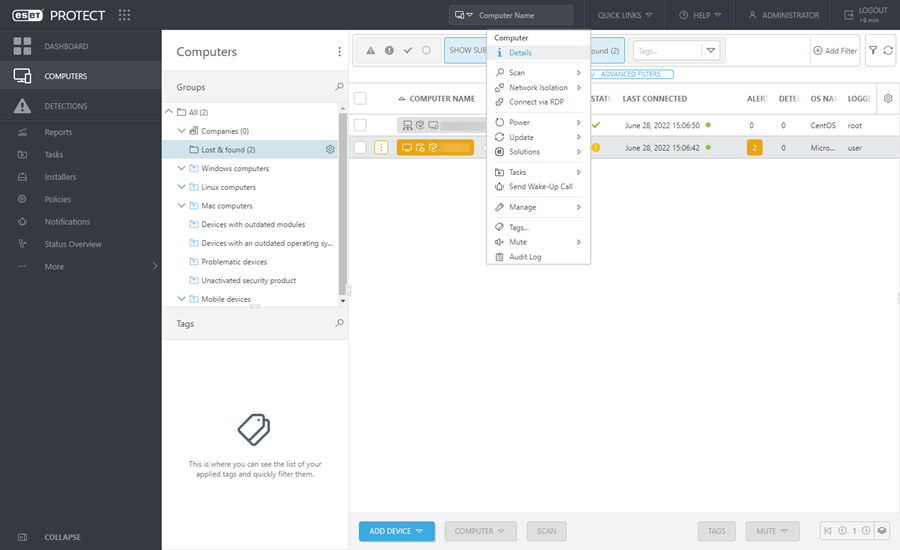
تصفية أجهزة الكمبيوتر
إذا لم تتمكن من العثور على جهاز كمبيوتر محدد في القائمة وأنت تعلم أنه موجود في بنية ESET PROTECT الأساسية، فتأكد من إيقاف تشغيل جميع عوامل التصفية. |
يمكنك تصفية الأجهزة العميلة (أجهزة الكمبيوتر) باستخدام عوامل التصفية الموجودة في أعلى الصفحة:
- حدد خانة الاختيار إظهار المجموعات الفرعية - لعرض المجموعات الفرعية للمجموعة المحددة حالياً.
- يؤدي النقر فوق إضافة عامل تصفية إلى إظهار معايير التصفية المتوفرة. تتوفر أيضاً بعض عوامل التصفية المحددة مسبقاً والتي يمكن الوصول إليها بسرعة.
- يمكنك النقر فوق إضافة عامل تصفية > فئة المنتج وحدد من الفئات المتوفرة:
- جميع الأجهزة - يعرض جميع أجهزة الكمبيوتر العميلة بدون تصفية. يمكنك استخدام مجموعة من كل خيارات التصفية المذكور أعلاه عند تقليل نطاق العرض.
- محمي بواسطة ESET - يعرض الأجهزة العميلة المحمية بواسطة أحد منتجات ESET.
- ESET PROTECT - يعرض مكونات ESET PROTECT الفردية مثل العامل وRD Sensor والوكيل.
- غير ذلك- لا يعرض إلا أجهزة الكمبيوتر العميلة التي تشغل المنتج المحدد أو (Shared Local Cache أو جهاز الأمان الظاهري أو ESET Inspect).
- يمكنك استخدام أيقونات الحالة لتصفية الأجهزة العميلة حسب خطورة المشكلات المكتشفة (اللون
 الأحمر للأخطاء و
الأحمر للأخطاء و الأصفر للتحذيرات و
الأصفر للتحذيرات و الأخضر للإشعارات و
الأخضر للإشعارات و الرمادي لأجهزة الكمبيوتر غير المُدارة). أيقونة الحالة تمثل الحالة الحالية لجهاز كمبيوتر عميل معين وحل ESET المثبت عليه. يمكنك إخفاء أيقونات الحالة ذات الخطورة المختلفة أو إظهارها لتقييم العملاء على الشبكة حسب الحالة. على سبيل المثال، لعرض أجهزة الكمبيوتر التي بها تحذيرات فقط، قم بتنشيط الأيقونة الصفراء فقط (يجب إلغاء تحديد بقية الأيقونات). لرؤية كل من التحذيرات والأخطاء، قم بتنشيط أيقونات الحالة الحمراء والصفراء. عادةً ما تظهر أجهزة الكمبيوتر غير المدارة
الرمادي لأجهزة الكمبيوتر غير المُدارة). أيقونة الحالة تمثل الحالة الحالية لجهاز كمبيوتر عميل معين وحل ESET المثبت عليه. يمكنك إخفاء أيقونات الحالة ذات الخطورة المختلفة أو إظهارها لتقييم العملاء على الشبكة حسب الحالة. على سبيل المثال، لعرض أجهزة الكمبيوتر التي بها تحذيرات فقط، قم بتنشيط الأيقونة الصفراء فقط (يجب إلغاء تحديد بقية الأيقونات). لرؤية كل من التحذيرات والأخطاء، قم بتنشيط أيقونات الحالة الحمراء والصفراء. عادةً ما تظهر أجهزة الكمبيوتر غير المدارة  (الأجهزة العميلة على الشبكة ولكن لم يتم تثبيت عامل ESET Management أو منتج أمان ESET عليها) في المجموعة الثابتة فُقدت وعُثر عليها.
(الأجهزة العميلة على الشبكة ولكن لم يتم تثبيت عامل ESET Management أو منتج أمان ESET عليها) في المجموعة الثابتة فُقدت وعُثر عليها.
- يمكنك الاطلاع على عوامل التصفية المتقدمة كلوحة تصفية قابلة للتوسيع على شاشة أجهزة الكمبيوتر. عند تصفية مجموعات كبيرة من أجهزة الكمبيوتر، تظهر لك عوامل التصفية المتقدمة قيم التصفية التي ستعيد عدداً يمكن التحكم فيه من النتائج، مما يتيح لك العثور على الأجهزة المناسبة بسرعة أكبر.
- يمكنك أيضاً النقر فوق رأس العمود لفرز أجهزة الكمبيوتر حسب تلك السمة.
يعرض آخر اتصال تاريخ ووقت آخر اتصال للجهاز المدار. تشير النقطة الخضراء إلى أن جهاز الكمبيوتر متصل منذ أقل من 10 دقائق. يتم تمييز معلومات آخر اتصال للإشارة إلى أن الكمبيوتر غير متصل:
- الأصفر (خطأ) - الكمبيوتر لا يتصل لمدة 2-14 يوماً.
- الأحمر (تحذير) - جهاز الكمبيوتر التي لم تتصل لأكثر من 14 يوماً.
